Macで開いたPDFが思うように編集できず、資料づくりが止まってしまうことはありませんか?
このガイドでは標準アプリのプレビューを軸に、ページ削除や結合、テキスト追記までやさしく追いかけます。キーボードショートカットや無料ツールを組み合わせた時短ワザも盛り込み、注釈や黒塗りのポイントまで押さえるので、作業時間をぐっと減らせます。
手元の資料を開きながら順番どおりに進めれば、数分後には自信を持ってファイルを仕上げられますので、一緒にステップを踏み出しましょう。
MacでPDFを編集するための具体的な手順

PDFを編集する方法は色々ありますが、大きく分けるとこんな感じです。
- プレビュー:テキストの追加や注釈、ページの並べ替えなど基本的な編集がすぐできる
- PDF Expert:テキストそのものを書き換えたり、フォームに入力したり高度な編集が得意
- オンラインサービス:インストール不要でブラウザ上で結合や変換がサクッとできる
- Automator活用:複数ファイルをまとめて処理したり、繰り返し作業を自動化できる
それぞれの特徴を押さえて、自分がやりたい編集内容に合わせた方法を選びましょう。
エンジニア視点のコツとしては、まずプレビューでざっくり注釈を入れつつ、Automatorで一括リネームやフォルダ整理を組み合わせると管理がとても楽になります。
プレビューでページを並べ替えて削除する

PreviewはMacに最初から入っているアプリで、PDFのページを自由に並べ替えたり不要なページをさくっと削除したいときにぴったりです。ドラッグでサムネイルを入れ替えられるから直感的で、複雑な操作を覚える必要がありません。
シンプルな操作で済むので、ちょっとした修正なら他のソフトを起動するよりもずっと手早く終わります。初めての人でも迷わず使えるから、まずはPreviewでPDFを整えてみましょう。
①Dockからプレビューを開く
Dockの中にあるプレビューアイコンを探してクリックします。初期状態では青い背景に虫眼鏡のマークが目印です。
もしDockにアイコンがないときは、FinderでPDFファイルを選んでスペースキーを押すクイックルックで内容を確認できますが、本格編集するときはプレビューを起動しましょう。
Dockが自動で隠れる設定だとアイコンが見えにくいことがあります。システム環境設定>Dockとメニューバーで「Dockを自動的に隠す」のチェックを外すと使いやすくなります。
②メニューバーファイルをクリックしてPDFを選ぶ
画面上部のメニューバーでファイルをクリックしてください。
続いて「開く…」を選び、編集したいPDFを見つけたら「開く」を押して読み込んでください。
③サイドバーでページをドラッグして順番を変える
Finderのサイドバーにあるページ一覧で、並べ替えたいページを指でクリック&ホールドします。
押したまま上下に動かすと、青いラインが表示されるので、希望の位置で指を離してドロップします。
ポイント:ドラッグ中の位置がわかりにくいときは、画面を拡大してみると安心です。
④Deleteキーで選んだページを削除する
PDFをPreviewで開き、サイドバーにあるサムネイルから消したいページをクリックして選択します。
選択を確認したらキーボードのDeleteキーを押すだけで、該当ページがPDFから消えます。
もしDeleteキーで動かなければ、サムネイル部分にフォーカスが当たっているか確かめてください。別の場所にカーソルがあると反応しないことがあります。
大型のPDFを扱うときは、あらかじめ名前をつけて保存しコピーを残しておくと、失敗しても元に戻せて安心です。
⑤commandSで上書き保存する
キーボードで ⌘+S を押すと、開いているPDFに加えた編集内容がその場で上書き保存されます。
Skimで注釈とハイライトを入れる
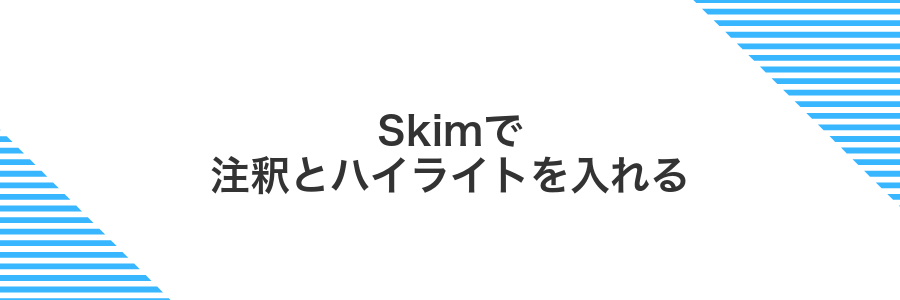
Skimは無料で使えるMac専用のPDFビューアで、PDFにコメントを付けたり重要箇所を目立たせたりするときにとても頼りになります。プログラマーならではのちょっとした工夫として、AppleScriptを組み合わせて注釈の自動化ができるのも嬉しいポイントです。
特にドキュメントの仕様書を読み込みながらコードの補足を書き込みたいときや、ミーティング資料の要点を後から振り返りやすくしたいときに活躍します。注釈の色分けやテキストハイライトをサクサク使えて、あとでまとめて一覧表示できるので、情報整理の手間がぐっと減ります。
①AppStoreでSkimを入手する
DockのApp Storeアイコンをクリックするか、LaunchpadからApp Storeアプリを見つけて開いてください。
ウィンドウ上部の検索ボックスにSkimと入力して、リターンキーを押してください。
検索結果に表示されたSkimのカードを確認して、入手ボタンをクリックします。Apple IDの認証が求められたらパスワードを入力してください。
インストールが終わったら「開く」ボタンを押すか、LaunchpadからSkimを起動してみましょう。
②Skimを起動してPDFを開く
アプリケーションフォルダからSkimをダブルクリックして起動します。
メニューの「ファイル」>「開く」を選び、編集したいPDFファイルを選択して「開く」をクリックします。
③ツールバーのノートアイコンを押して注釈を追加する
PDFビューアの上部ツールバーからノートアイコンを押します。
右側に注釈入力エリアが表示されたら、メモを残したい箇所をクリックしてコメントを入力しましょう。
PDFビューアのバージョンでアイコンのデザインが変わる場合があります
④マウスドラッグでテキストを選んでハイライトする
PDF内の文字をマウスドラッグでサッと選んでマーカーを引く操作は、紙のノートみたいで直感的に進められます。
Previewのツールバーからマーカーアイコン(蛍光ペン)をクリックして、ハイライトモードに切り替えます。
ハイライトしたい文字の先頭でクリックしたままカーソルを終わりまでドラッグすると、その範囲がカラー表示に変わります。
すでにハイライトした文字を再びドラッグするとカラー変更用のパレットが現れるので、好きな色を選べます。
⑤commandSで変更を保存する
編集したPDFをファイルに反映させるには、キーボードでcommand+Sを押します。
初めて保存するときは、保存先とファイル名の確認画面が表示されます。元ファイルを残したい場合は「別名で保存」を選んで名前を変えると安心です。
プログラマー的なヒント:macOSのタイムマシンを使っている場合やアプリ内のバージョン機能が有効なら、過去の編集履歴にさかのぼって復元できます。
PDFExpert無料版でテキストを書き込む

PDFExpertの無料版は画面上部のツールバーから「テキスト」を選ぶだけでPDFに文字を書き込めます。書式設定もシンプルで、新人でもすぐに活用できます。
- インターフェースが直感的:ボタンを押して入力枠を置くだけで好きな場所にテキストを配置できます。
- 書式の調整が簡単:フォントサイズや色を手軽に変えられるので、見やすい注釈が作れます。
- 無料でも制限が少ない:ページ数や書き込み量を気にせず文字を追加できます。
マウス操作だけで位置合わせが難しいと感じたら、Shiftキーを押しながら移動すると水平・垂直にスナップする機能が便利です。
①公式サイトからPDFExpertをダウンロードする
SafariやChromeなどお好みのブラウザを開いて、アドレスバーにPDFExpertの公式サイト(https://pdfexpert.com)を入力してください。
トップページが表示されたら、画面中央に見える「無料ダウンロード」ボタンをクリックします。
ダウンロードが始まったら、終了するまで待ちましょう。ファイルサイズはやや大きめなので、安定したWi-Fi環境を使うと安心です。
ダウンロードが完了したら、ダウンロードフォルダ内にある「PDFExpert.dmg」を確認してください。
Mac版をダウンロードしていることを必ず確認しましょう。Windows版と間違えないように注意してください。
②アプリを起動してPDFをドラッグして読み込む
まずFinderで目的のPDFを表示します。
次に、開きたいPDFをアプリのウィンドウ内かDock上のアイコンにドラッグ&ドロップしてください。
これだけでPDFがアプリ内に読み込まれ、すぐに内容を確認したり注釈を追加したりできます。
③上部のTアイコンをクリックしてテキストボックスを置く
画面上部のマークアップツールバーからTアイコンを見つけてクリックします。
クリックするとページ上にテキストボックスが現れます。入力したい場所までドラッグして調整してください。
もしマークアップツールバーが表示されていないときは、表示メニューから注釈ツールバーを選ぶと再表示できます。
④フォントとサイズを調整して文字を入力する
プレビューのマークアップツールバーで「テキスト」アイコンをクリックすると、入力用のテキストボックスが現れます。
ボックスを選んだままツールバー右側にある「Aa」ボタンをクリックするとフォント一覧とサイズ選択メニューが出ます。お好みの書体と数字をクリックしてみてください。
調整が終わったらテキストボックスをダブルクリックして入力を開始します。文字を打ったあとドラッグで好きな位置に移動できます。
⑤左上の保存ボタンでエクスポートする
画面左上にある保存アイコンをクリックします。
出てきたダイアログで保存先フォルダとファイル形式(PDFなど)を選んでください。
ファイル名を入力して保存を押すと書き出しが始まります。
保存先を間違えると見つけにくくなるので日付や作業名をファイル名に含めると安心です。
MacでPDF編集がもっと楽しくなる応用アイデア

基本のPDF編集ができたら、ちょっとひと工夫を加えてもっと楽しく使ってみましょう。
| 応用アイデア | どう役立つか |
|---|---|
| 画像を自由に配置 | 資料に彩りが加わりぱっと見で分かりやすくなる |
| リンク付きPDFを埋め込む | 最新版データが自動反映され更新忘れを防げる |
| 注釈をスクリプト化 | よく使うコメントをワンクリックで挿入できる |
| OCRでテキスト化 | スキャン資料から文字検索できて探す手間が減る |
| AppleScriptで一括処理 | 複数PDFのタスクをまとめて自動化し時間短縮 |
複数のPDFをひとつに結合する

Mac標準のプレビューアプリを使うと、面倒な設定なしで複数のPDFをまとめられます。
まずは結合したいPDFをすべてプレビューで開き、サイドバーをサムネイル表示にしてください。
あとは、ほかのウィンドウからサムネイルをドラッグ&ドロップで目的のPDFへ移動するだけでページが追加されます。
必要に応じて並べ替えや不要ページの削除もできて、そのまま「書き出す」でひとつのファイルにまとめられるのがうれしいポイントです。
扱うPDFがたくさんあるときは、Automatorでワークフローを組む方法もありますが、最初はプレビューの操作感を試してみるとスムーズです。
プレビューのサイドバーで結合したいファイルをドラッグする
プレビューを開きウィンドウ左上のサイドバーアイコンをクリックしてサムネイル一覧を表示してください。
Finderから結合したいPDFや画像を選択しサイドバーのサムネイルの間にドラッグ&ドロップします。
複数ファイルを⌘キーとクリックでまとめて選ぶと一度に追加できます。
並べ替えたい場合はサイドバー内でファイルを上下にドラッグすると順序が変わります。
ドラッグ先がサムネイル間ではなく外側だと新規ウィンドウで開いてしまうので注意してください。
ページ順を確認してcommandSで保存する
プレビューのサイドバーでページのサムネイルを上から下まで目で追いながら、意図した並びになっているか確かめます。このひと手間が後の混乱を防ぎます。
並びが問題なければ⌘+Sを押して変更を保存します。定期的に保存すると、クラッシュや誤操作で失った編集データを取り戻せます。
オリジナルを残したいときは⌘+⌥+Sで別名保存を呼び出せるので、安心感がアップします。
プレビューで機密部分を黒塗りする

PreviewにはPDFの機密部分を黒く塗りつぶす「赤線」ツールが備わっています。特別なソフトを追加しなくてもいいので、急いでいるときや外出先でさっと処理したいときに助かります。
テキストだけでなく画像や図形もまとめて隠せて、隠したあとは元に戻せない仕組みなので安心して共有できます。
- 何もインストール不要:macOS標準のPreviewでそのまま使える。
- ワンクリック操作:赤線ツールでドラッグするだけで黒塗りが完了。
- 安全な上書き保存:一度隠した部分は復元不可能なので誤送信のリスクが減る。
マークアップツールバーで四角形を選んで塗りつぶす
プレビューでPDFを開いて、画面右上のペンアイコンをクリックします。これでマークアップツールバーが現れます。
ツールバーの中から四角形アイコンをクリックします。点線や線の太さなどを変えたいときはアイコン右のメニューを使ってみてください。
カラーピッカーで塗りつぶしの色を選びます。Shiftキーを押しながらドラッグすると正方形に描けるので便利です。
描いた四角形はドラッグやハンドルでサイズ調整できます。位置を変えるときは四角形の枠線をドラッグしましょう。
shiftを押しながら複数箇所をまとめて選択する
まずPreviewでPDFを開いて、左上の表示メニューから「サムネイル」を選んでください。これでページ一覧が見えるようになります。
キーボードのShiftを押したまま、選びたい範囲の最初のページと最後のページをそれぞれクリックしてください。クリックした間のすべてのページがまとめて選択されます。
PagesでPDFを画像として読み込んでレイアウトを作り変える
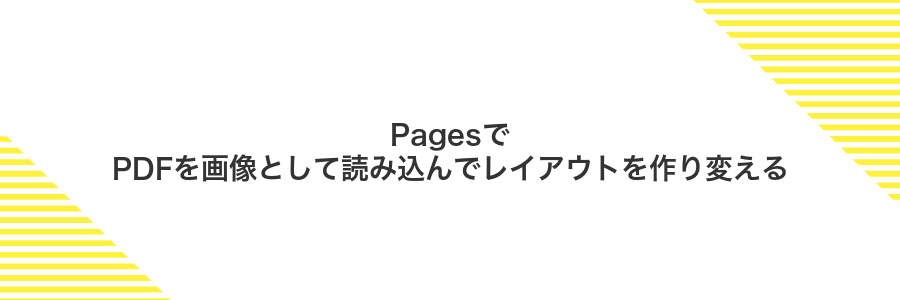
ちょっとしたチラシや表紙デザインをもとに、新しいレイアウトをサクッと作り直したいときにPagesが頼りになります。PDFをまるごと画像として取り込めるから、テキストや図版を動かしながら自由に配置を変えられます。
- ドラッグ&ドロップでPDFを画像として読み込み
- 画像扱いなので文字も図形もサクッと移動できる
- Mac標準アプリだから追加インストールなしでOK
Pagesを開き空白書類にPDFをドラッグする
DockやLaunchpadからPagesアイコンをクリックし、新規書類ウインドウで空白を選びます。
Finderで対象のPDFを開いたPagesのウインドウにドラッグし、好きな位置にドロップします。自動でページが展開されて挿入されます。
上にテキストボックスを重ねて自由に編集する
編集したいPDFをPreviewで開いたあと、ツールバー右上のマークアップアイコンをクリックして注釈バーを表示してください。
注釈バーの「テキスト」ボタンを押して、文字を入れたい場所をクリックするとテキストボックスが出現します。
挿入したテキストボックスを選択したまま色パレットから背景色を「白」に設定して、元の文字をしっかり隠しましょう。
書体や文字サイズ、色を元のPDFに合わせて微調整すると、自然な仕上がりになります。
ドラッグ&ドロップで位置を合わせたら、最後に拡大縮小ハンドルで大きさを調えておしまいです。
テキストボックスを引き伸ばしすぎると文字のアンチエイリアスが弱まりぼやけることがあります
よくある質問

- PDFのテキストはプレビューだけで編集できますか?
-
プレビューはコメント追加や簡単なフォーム入力が得意ですが、本文そのものを差し替えるのは苦手です。細かな文字修正やフォント管理までしたい場合は、PDF Expertなどの専用アプリを使うとスムーズに作業できます。
- スキャンした画像PDFを文字データに変換できますか?
-
AutomatorとOCRエンジンを組み合わせると無料で文字認識が可能です。実際にAutomatorでワークフローを作ってみると、一度に複数ファイルの変換もできてかなり便利でした。
- 編集後にフォントやレイアウトが崩れる心配はありますか?
-
専用アプリでも元のフォントがインストールされていないとレイアウトがずれる場合があります。自分の環境で使うフォントはあらかじめ確認しておくと安心です。
- 無料で使えるおすすめのPDF編集方法は?
-
プレビュー+Automator連携が定番です。プレビューで注釈をつけて、AutomatorでOCR変換やページ結合を自動化すると手間が減ります。プログラマー視点だと、スクリプト化しておくと次からホントにラクですよ。
プレビューで書き込んだ注釈がiPhoneで見えない?
プレビューで加えた手書きメモやテキスト注釈がiPhoneの「ファイル」アプリで表示されないのは、注釈が別レイヤーで保存されているからです。
注釈をフラット化(PDFに焼き込み)しておくと、レイヤー情報がすべて埋め込まれ、どの端末でも絵や文字が消えずに表示されます。共有先にそのまま見せたいときに便利です。
もし編集機能も残したい場合は、iPhone向けのPDFアプリ(PDF ExpertやAdobe Acrobat Readerなど)を使う方法があります。プレビューと同じ注釈レイヤーを読み込めるので、スマホでも快適にメモを追記できます。
無料でできるPDF編集の範囲はどこまで?
Mac標準アプリのPreviewだけで実現できる編集範囲は思いのほか広いです。テキストの直接置き換えはできないものの、注釈やハイライト、手書きの署名追加やページの並べ替え・削除・結合などがスムーズに行えます。
オンラインサービスを活用すれば、フォームへの入力や簡易的なOCR読み取りも無料で試せます。ただし文字を直接修正する機能やレイアウトを大胆に変える機能は有料プランでないと利用できません。
プログラマー視点の裏ワザとして、Homebrew経由でqpdfやpdftkを入れれば、コマンド一発でページ分割・結合・回転がカスタマイズ自在です。ターミナル操作に抵抗がなければ、Preview以上の細かい制御が無料で手に入ります。
PDFがうまく保存できずサイズが大きくなるのはなぜ?
PDFを保存したらサイズが予想以上に大きくなって驚いたことはありませんか?実は高解像度の画像や埋め込まれたフォント、不要なメタデータが重たさの原因になります。
- 画像解像度が高いまま:印刷品質を保つために高解像度の写真やイラストをまるごと埋め込むとサイズが大きくなります。
- フォントの完全埋め込み:特殊フォントを正しく表示するためにフォントデータを丸ごと埋め込むとファイル量が増えます。
- 不要なメタデータや履歴:編集のたびに追加されるコメントや変更履歴、作成アプリの情報が残ると容量を圧迫します。
- カラーや透明効果:透明レイヤーやカラープロファイルを保持するとデータ量が増えることがあります。
これらを整理してから再保存すると、PDFがスリムになり扱いやすくなります。
手書きサインがうまく取り込めない?
手書きのサインをPDFにきれいに貼り付けたいのに、線がガタガタになったり画質が荒れたりして困ったことはありませんか。プレビューの署名機能を使うと、MacのトラックパッドやiPhone/iPadカメラを活用して、本物のペンで書いたような自然なサインを取り込めます。
トラックパッドで直接なぞる方法はその場でサクッと完了する手軽さが魅力ですし、iPhoneやiPadで撮影する方法なら、サインの輪郭がくっきり残るので書類全体の仕上がりがプロっぽくなります。どちらも追加ソフトなしで使えるので、PDF編集が苦手な人でも迷わず試せます。
まとめ

ここまでPDFを自在に編集するための手順をおさらいしました。まずはPreviewで文字や画像の挿入・削除に慣れ、そのあとAutomatorを使って複数のファイルをまとめて処理できるようになりました。
- Previewで基本編集:文字修正や画像の入れ替えがサクサクできるようになる。
- Automatorで自動化:複数PDFの結合や一括テキスト抽出を楽に行える。
- 応用テクニック:クイックアクションやショートカットを組み合わせてさらに効率アップ。
これらのステップを試してみると、最初はドキドキしていた編集作業がどんどん身近になります。ぜひ今日からPDF編集を自由自在に使いこなして、新しいワークフローを楽しんでください。
